Iklan
Pernahkah Anda melihat a Cantik terbentuk dalam hidup Anda?
Saya rasa saya tidak punya. Bentuk kertas hambar hanya ingin informasi terkutuk Anda dan kemudian menuju file berdebu di suatu tempat.
Di situlah formulir elektronik bisa bersinar. Pertama, Anda dapat membuat dan menyiarkan satu dengan kecepatan beberapa klik. Kedua, Anda dapat membuatnya keluar dari layar dengan desain imajinatif. Ketiga, Anda tidak perlu file yang berdebu.
Formulir yang dapat diisi bukan rumput Adobe Acrobat lagi. Beberapa alat dapat membantu Anda membuat bentuk cerdas dengan cepat. Google Forms adalah alat populer pertama yang muncul di benak Anda. Tapi ada yang lain alternatif yang dapat diandalkan untuk Google Forms 14 Alternatif Bentuk Google Terbaik Yang Harus Anda CobaAda dunia di luar Google dan beberapa alternatif Formulir Google yang sangat bagus. Cari tahu apakah aplikasi dan alat web ini sama efektifnya dengan Anda seperti halnya Formulir Google. Baca lebih banyak di luar sana.
Microsoft Word disertakan.
Anda mungkin tidak memperhatikan Kemampuan kata yang kuat 10 Fitur Tersembunyi dari Microsoft Word yang Akan Membuat Hidup Anda Lebih MudahMicrosoft Word tidak akan menjadi alat tanpa fitur produktifnya. Berikut adalah beberapa fitur yang dapat membantu Anda setiap hari. Baca lebih banyak karena Anda belum perlu membuat formulir. Selain itu, formulir yang dapat diisi adalah fitur lanjutan di Microsoft Word yang mungkin ingin Anda lakukan dengan pistol yang diarahkan ke kepala Anda. Tetapi Anda harus menguasainya karena Anda tidak pernah tahu kapan Anda mungkin perlu mengumpulkan data atau umpan balik dari audiens target.
Semuanya Dimulai dengan Rencana
Pikirkan seperti ini. Tujuan Anda adalah untuk membujuk informasi dan tidak memutarbalikkannya dengan bentuk yang akan membuat J. Edgar bangga akan dunia ini. Tujuan Anda adalah untuk mencapai tujuan Anda dan tujuan pengguna. Misalnya, Anda dapat menggunakan formulir untuk minta umpan balik dari pengunjung ke situs Anda 5 Bentuk Esensial Yang Harus Dimiliki Setiap SitusBerikut adalah lima jenis formulir yang harus Anda pertimbangkan untuk ditambahkan ke situs web Anda. Baca lebih banyak dan perluas pengetahuan Anda sendiri. Tujuan Anda sebagai pemilik situs web adalah untuk memenuhi harapan pengguna dan meningkatkan lalu lintas ke halaman Anda.
Tetap sederhana. Pikirkan tentang kemudahan penggunaan label, kolom input, dan tombol tindakan dalam formulir.
Ajukan pertanyaan yang tepat. Tanyakan hanya apa yang benar-benar Anda butuhkan. Informasi tambahan dapat diberikan untuk bentuk komunikasi lainnya.
Buatlah mudah untuk diselesaikan. Pengguna harus dapat memindai formulir dalam satu sapuan mata.
Desain formulir adalah keseluruhan subjek. Anda juga harus mempertimbangkan faktor-faktor lain, seperti memastikan privasi formulir dan validasi data yang mengikuti. Ketiga tujuan ini terlalu melengkung yang harus Anda tetapkan sendiri. Jadi, mari kita pindah ke Microsoft Word Ribbon dan tab khusus tempat semuanya dimulai.
Tab Pengembang Adalah Pusat Kontrol untuk Formulir Anda
Proses untuk membuat formulir pertama kami dimulai di Pengembang tab pada Ribbon. Anda belum dapat menemukannya karena dinonaktifkan secara default. Mari kita bawa ke permukaan.
Pergi ke File> Opsi> Sesuaikan Pita. Di bawah daftar panjang tab utama di sebelah kanan, pilih kotak centang untuk Pengembang. Klik baik. Kontrol Pengembang sekarang memiliki tempat di Ribbon.
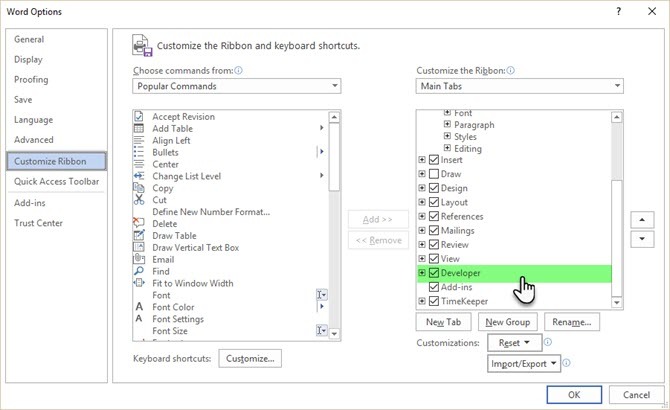
Tambahkan Kontrol Konten
Kontrol konten adalah elemen interaktif yang membantu Anda mendesain dokumen dan templat dengan cepat. Mereka adalah wadah untuk konten tertentu dalam dokumen. Kontrol formulir ini telah menjadi bagian dari Word sejak 2007. Mereka adalah blok bangunan untuk segala bentuk. Setiap kontrol konten memiliki properti yang dapat diatur untuk mengambil informasi dari pengguna dan mengumpulkan data.
Ketikkan detail yang Anda inginkan untuk diisi penerima - seperti Nama, Jenis Kelamin, Usia, Negara, Nomor Ponsel, Sistem Operasi... dan beberapa lainnya. Menggunakan tabel untuk mengatur bidang dengan rapi selalu merupakan ide yang baik. Begini cara kerangka bentuk terlihat ...
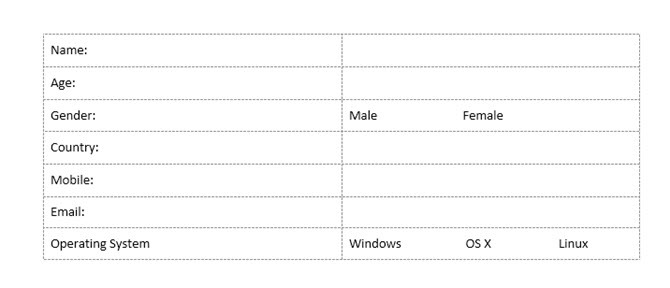
Sekarang, kita harus menambahkan Kontrol Konten dari tab Pengembang yang akan membuat formulir ini lebih interaktif. Pilih menu Pengembang tab. Masukkan kursor ke tempat Anda ingin kontrol muncul. Di bawah grup Kontrol, Anda dapat melihat bahwa ada sepuluh opsi kontrol konten untuk memilih tergantung pada input pengguna yang Anda inginkan.
Pilih Kontrol Konten yang Tepat untuk Formulir Anda
Kontrol Konten Teks Kaya: Pengguna dapat mengetik lebih dari satu baris dan memformat teks sebagai huruf tebal atau miring.
Kontrol Konten Teks Biasa: Pengguna hanya dapat memasukkan teks dalam format teks biasa.
Kontrol Konten Gambar: Kontrol ini menampilkan gambar. Anda dapat menentukan gambar atau pengguna dapat mengklik kontrol ini untuk memilih gambar untuk dimasukkan dalam dokumen.
Galeri Blok Bangunan Kontrol Konten: Ini berguna untuk dokumen yang lebih rumit ketika Anda ingin orang memilih blok teks tertentu. Blok penyusun adalah konten apa pun yang telah dirancang sebelumnya. Kontrol ini dapat menampung blok yang telah dirancang ini agar Anda dapat memilih yang tepat. Blok bangunan dapat membantu Anda membuat formulir dengan banyak variabel dengan cepat. Misalnya, Anda dapat membuat tiga ketentuan perjanjian yang berbeda sebagai tiga blok bangunan. Dengan kontrol ini, Anda memilih satu untuk diterapkan dalam formulir.
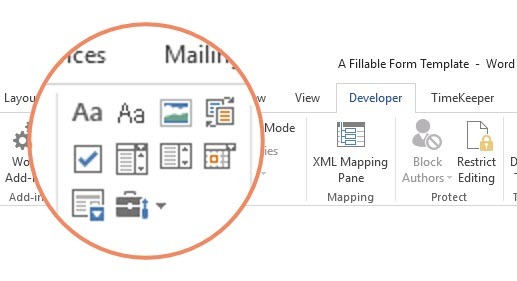
Periksa Kontrol Konten Kotak: Pengguna dapat memilih satu atau lebih opsi dari daftar yang telah ditentukan dalam formulir.
Kontrol Konten Kotak Kombo: Pengguna dapat memilih dari daftar opsi yang Anda berikan atau mereka dapat mengetik informasi mereka sendiri.
Kontrol Konten Daftar Turun: Pengguna dapat memilih satu atau beberapa opsi dari daftar drop-down.
Kontrol Konten Pemilih Tanggal: Mengizinkan pengguna memilih tanggal dari kalender yang ditampilkan.
Kontrol Konten Bagian Berulang: Kontrol konten ini dapat digunakan untuk mengumpulkan versi berbeda dari data yang sama. Dengan ini, Anda dapat mengulangi bagian formulir Anda sesuai kebutuhan.
Alat Warisan: Ini adalah tipe bidang yang tersedia di versi Word yang lebih lama. Misalnya: bingkai. Anda bisa terus menggunakannya di Word 2016 saat Anda ingin menyimpan formulir untuk versi Word yang lebih lama.
Sekarang, yang harus Anda lakukan adalah menambahkan Kontrol Konten di tempat yang tepat dalam dokumen Anda dan kemudian menggunakan Properti Kontrol Konten untuk mengonfigurasinya untuk mengambil jenis data yang tepat dari pengguna. Mari kita lakukan ini di bagian selanjutnya.
Tambahkan Semua Kontrol Konten
Masukkan kursor ke tempat Anda ingin kontrol muncul. Pilih dari sepuluh Kontrol Konten sesuai input pengguna yang Anda inginkan.
Misalnya, Nama membutuhkan a Kontrol Teks Biasa sebagai bidang data yang bisa diisi. Jenis kelamin bisa lakukan dengan Kotak centang untuk pria, wanita, dan lainnya yang sesuai. Untuk teks boilerplate, Anda dapat menggunakan Galeri Blok Bangunan Kontrol Konten.
Begini bentuk sederhana kami setelah semua Kontrol Konten ditempatkan di tempat yang tepat.
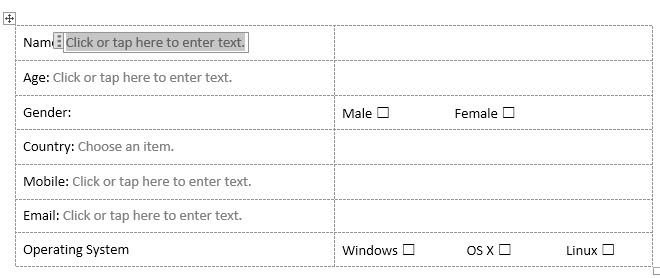
Setel Properti untuk Setiap Kontrol Konten
Setiap kontrol konten memiliki properti yang dapat Anda batasi atau ubah. Misalnya, Pemilih Tanggal control menawarkan opsi untuk format yang ingin Anda gunakan untuk menampilkan tanggal.
Klik kontrol konten yang ingin Anda ubah. Pergi ke Pengembang tab dan klik Properti. Ubah properti yang Anda inginkan.
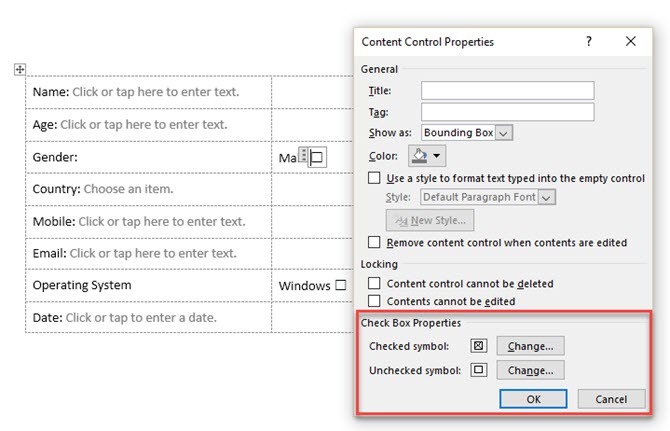
Misalnya, Anda dapat memilih simbol tertentu untuk kotak centang, bukan tanda centang standar. Anda dapat mengatur Pemilih Tanggal untuk menerima tanggal dalam format bulan-tanggal-tahun tertentu.
Berikut ilustrasi lain dari daftar drop-down.
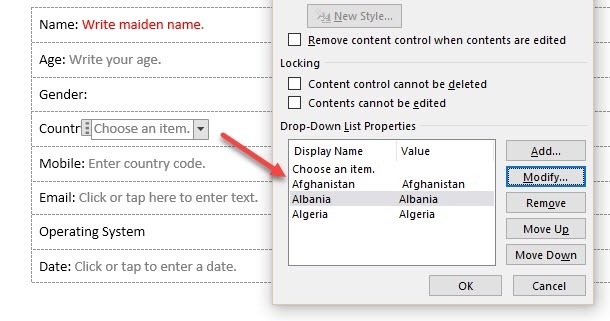
Secara default, Nama tampilan dan Nilai akan sama, tetapi Anda bisa mengubahnya jika mau. Anda tidak perlu mengubah nilai kecuali Anda menggunakan makro Word untuk bekerja lebih lanjut di bidang formulir.
Setelah Anda mengisi daftar drop-down, klik. Pengguna akan dapat memilih opsi dari daftar drop-down di formulir selesai.
Tambahkan Teks Pengisi untuk Memandu Pengguna
Setiap kontrol konten menampilkan teks pengisi. Misalnya, Kontrol Konten Teks Biasa memberi tahu Anda untuk “Klik atau ketuk di sini untuk memasukkan teks“. Dialog Properti Kontrol Konten memungkinkan Anda mengubah teks ini dan membuat instruksi lebih relevan dengan data yang Anda cari. Ini membantu karena Anda ingin membuat instruksi sejelas mungkin bagi pengguna.
Tweak teks instruksional default dalam beberapa langkah cepat:
Pergi ke Pengembang tab dan klik Mode Desain.
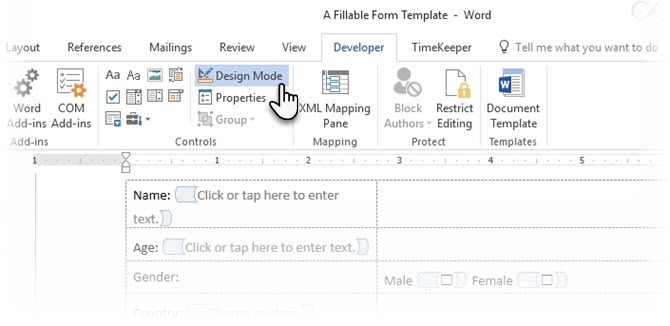
Klik kontrol konten tempat Anda ingin merevisi teks pengajaran placeholder.
Edit teks placeholder dan formatlah sesuai keinginan Anda.
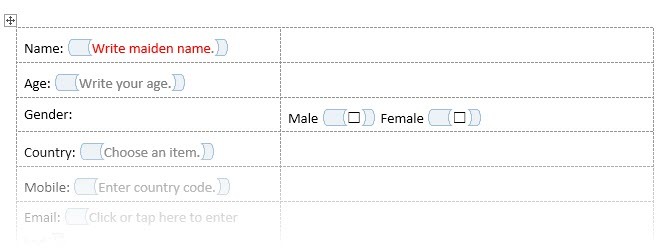
Di Pengembang klik tab Mode Desain untuk mematikan fitur desain. Simpan teks instruksional.
Finalisasi Formulir dan Batasi Penyuntingan yang Tidak Disengaja
Anda tidak ingin pengguna mengubah bidang formulir dan merusak integritas informasi yang Anda cari. Dengan satu perintah, Anda dapat mengunci pengeditan konten formulir oleh siapa pun selain Anda sendiri.
Buka formulir yang ingin Anda kunci atau lindungi.
Klik Beranda> Pilih> Pilih Semua (atau tekan CTRL + A).
Klik Pengembang> Batasi Pengeditan.
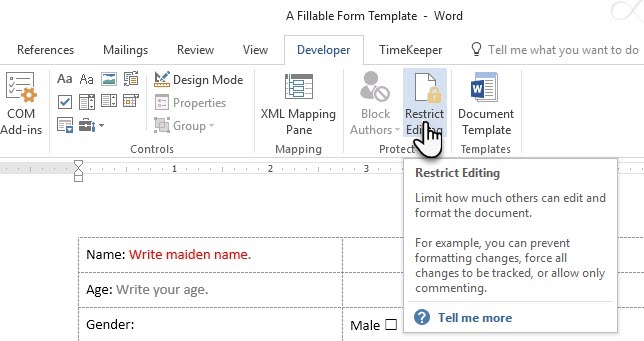
SEBUAH Batasi panel pengeditan akan ditampilkan di sebelah kanan. Klik pada dropdown untuk Batasan pengeditan dan pilih Mengisi formulir. Aktifkan Hanya izinkan pengeditan jenis ini centang di atasnya.
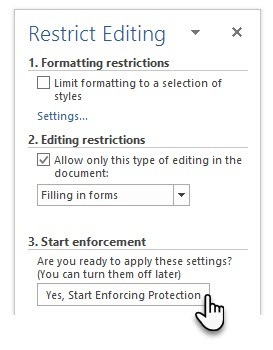
Klik Ya, Mulai Terapkan Perlindungan dan kemudian masukkan kata sandi untuk mengamankan pembatasan. Sekarang, semuanya terkunci dan pengguna hanya dapat mengakses bidang formulir untuk memasukkan data.
Selalu, uji formulir sebelum mengirimnya. Buka formulir, isi seperti yang diinginkan pengguna, lalu simpan salinan di lokasi yang Anda inginkan.
Ini adalah bentuk yang paling sederhana. Memformat dan mendesain dengan alat Word lainnya dapat mengubah bahkan formulir sederhana ini menjadi dokumen yang kuat untuk pertukaran data. Mari kita tinggalkan itu untuk artikel lain yang akan datang.
Apakah Anda Perlu Mendesain Formulir Saat Ini?
Formulir adalah alat keterlibatan. Ini juga merupakan alat untuk transaksi berkat penerimaan hukum tanda tangan elektronik dan digital Apakah Tanda Tangan Elektronik Anda Resmi Di Seluruh Dunia?Apakah tanda tangan elektronik valid dan legal di seluruh dunia? Apakah mereka lebih disukai daripada tanda tangan tulisan tangan bertinta di dunia tanpa kertas? Kami melihat apa yang dikatakan hukum secara global. Baca lebih banyak keliling dunia. Jika Anda memiliki bisnis dalam bentuk apa pun, Anda dapat membuat formulir sendiri dan menyimpannya sebagai Templat formulir 10 Templat Formulir Bisnis Gratis yang Harus Anda GunakanTemplate bisnis dapat menghemat banyak waktu Anda. Di sini kami menunjukkan kepada Anda pilihan Templat formulir bisnis yang dapat Anda unduh secara gratis. Baca lebih banyak untuk situasi apa pun.
Apakah Anda membuat formulir sendiri? Seberapa nyaman Anda menemukan Microsoft Word dibandingkan dengan Formulir Google yang lebih populer atau banyak alternatif online lainnya?
Kredit Gambar: Andrey_Popov via Shutterstock.com
Awalnya ditulis oleh Saikat Basu pada 25 Juli 2011.
Saikat Basu adalah Wakil Editor untuk Internet, Windows, dan Produktivitas. Setelah menghilangkan kemuraman gelar MBA dan karier pemasaran selama sepuluh tahun, ia sekarang bersemangat membantu orang lain meningkatkan keterampilan mendongeng mereka. Dia mencari koma Oxford yang hilang dan membenci tangkapan layar yang buruk. Tapi ide-ide Fotografi, Photoshop, dan Produktivitas menenangkan jiwanya.

